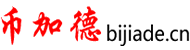ERP成功安裝后,下面以Win7系統為例進行說明,WinXP、Win10等可以參照進行。
7.1 服務端-新建賬套
打開“幣加德-服務端”,輸入“賬套號”、“賬套名稱”后,點擊【建立賬套】,提示“創建賬套-成功”,如圖7-1所示。

圖7-1 建立賬套
如果在點【建立賬套】時報錯“操作系統錯誤(拒絕訪問)”,如圖7-2。

圖7-2 創建賬套時出現拒絕訪問錯誤
報錯原因是權限不足,在ERP服務端根目錄下的DATA文件夾上鼠標右鍵,通過在屬性中增加Everyone用戶的所有權限來解決,如圖7-3~6。

圖7-3 去除只讀屬性

圖7-4 增加Everyone用戶

圖7-5 給Everyone用戶所有權限

圖7-6 確認將更改應用于整個文件夾
7.2 服務端-賬套備份
選中要備份的賬套,點擊【賬套備份】,如圖7-2所示,備份成功提示,如圖7-7所示。

圖7-7 賬套備份

圖7-7 賬套備份成功
7.3 服務端-賬套恢復
點【賬套恢復】按鈕,彈出打開窗口,選擇賬套備份的位置后,點【打開】,如圖7-8所示,如果還原數據庫成功的話,會給出提示,如圖7-9所示。

圖7-8 賬套恢復

圖7-9 賬套恢復成功
提醒:ERP系統默認的備份路徑為D:\_ERP_DBBackup\ ,不建議隨意更改位置,因為時間長了,可能不記得放哪里了,可以備份完后,把備份文件拷貝到你想存放的位置。
7.4 客戶端-登錄ERP
7.4.1 使用ERP自帶的精簡數據庫
打開ERP客戶端,輸入“服務端IP”(如果服務端在本地,請輸入一個英文狀態的點“.”),點【連接】后,按鈕右側會顯示“成功”(如果卡死,說明防火墻未關閉,或者前面6.1服務端數據庫沒有安裝好),接著點賬套后面三角形下拉按鈕,選賬套,最后輸入“用戶名”:admin,點【登錄】即可,如圖7-10。

圖7-10 登錄服務器
如果連接失敗,如圖7-11。

圖7-11 連接失敗(精簡數據庫)
7.4.2 使用SQL Server 2008 R2數據庫
打開ERP客戶端,點【連接設置】,在打開的窗口中輸入“服務端IP”,取消勾選“是否SQL精簡版”,輸入“sa密碼”(前面6.7.1中設置的密碼),點【服務端連接-測試】,彈出連接成功提示,如圖7-12。

圖7-12 連接設置
點“賬套號”后面的三角形按鈕,選擇某一賬套,如圖7-13。這一步不可省略,選賬套會把賬套的“數據庫名稱”自動帶到“連接設置”窗口的“數據庫名稱”欄位(該欄位顯示的值是上次操作后自動保存的)!

圖7-13 賬套選擇
提醒:如果發現沒有賬套可以選擇,應該是忘記新建賬套了,先按照7.1的步驟新建賬套(新建賬套不區分數據庫,不管是使用ERP自帶的精簡版,還是SQL Server 2008 R2企業版)。
選完賬套后,點【賬套連接-測試】,彈出連接成功的提示,如圖7-14。

圖7-14 賬套連接測試
點【確定】回到登錄窗口,輸入“服務端IP”,點【連接】成功后右邊會顯示,選擇“賬套”,輸入“用戶名”:admin,點【登錄】即可,如圖7-15。連接失敗如圖7-16。

圖7-15 登錄

圖7-16 連接失敗
7.5 使用SQL Server 2008 R2備份恢復賬套
7.5.1 使用SQL Server 2008 R2備份賬套
(1)登錄SQLServer企業管理器。點【開始菜單】/【Microsoft SQL Server 2008 R2】/【SQL Server Management Studio】,打開SQL企業管理器,“服務器名稱”填寫一個英文狀態的點“.”表示本地,“身份驗證”選擇“SQL Server 身份驗證”,“登錄名”填寫“sa”,“密碼”填寫前面6.7.1中設置的密碼,點【連接】,如圖7-17。

圖7-17 連接到數據庫服務器
(2)選賬套數據庫。打開企業管理器的主界面,再展開對象資源管理器中的“數據庫”節點,可以看到企業管理器中的數據庫名稱與賬套的數據庫名稱一樣,如圖7-18。

圖7-18 SQLServer企業管理器中的賬套數據庫
(3)備份賬套數據庫。右擊賬套數據庫,點【任務】/【備份】,如圖7-19。

圖7-19 執行備份動作
在備份數據庫窗口,先點【刪除】,再點【添加】,確保備份的路徑存在,備份文件擴展名.bak,最后點【確定】,如圖7-20。

圖7-20 備份路徑設置
等待系統執行備份動作,最后提示備份完成,如圖7-21。

圖7-21 備份成功提示
打開上面的備份路徑,可以看到備份文件,如圖7-22。

圖7-22 備份文件
提醒:經常備份數據庫是個好習慣,但不要以為備份到本地硬盤就萬事大吉了!!!一定要做異地備份,并且電腦不能裸奔,殺毒軟件不能少,建議使用騰訊的“電腦管家”!最好能夠每周一次,把備份文件刻錄到DVD光盤上。這樣即使電腦感染病毒后,還可以從光盤備份中恢復數據庫,不至于數據丟失太多。感染病毒有時很嚴重,一旦中了勒索病毒,數據庫文件會全部被加密,本地所有的備份文件也會被加密,如果是中了新版的勒索病毒,想解密可能比較困難,即使按照病毒制造者的要求支付了不菲的贖金,也未必能夠找回數據。數據安全牢記心上,千萬別心存僥幸!!!
7.5.2 使用SQL Server 2008 R2恢復賬套
右擊賬套數據庫,點【任務】/【還原】/【數據庫】,如圖7-23。

圖7-23 執行還原數據庫動作
在還原數據源窗口,如圖7-24,①點【源設備】,②再點瀏覽按鈕,在打開的窗口中添加備份文件,如圖7-25,回到主窗口后,③勾選要還原的數據庫,④再點【選項】,勾選“覆蓋現有數據庫”,如圖7-26,⑤最后點【確定】。

圖7-24 還原設置

圖7-25 選擇備份文件

圖7-26 勾選“覆蓋現有數據庫”
等待系統執行備份動作,最后提示備份完成,如圖7-22。

圖7-27 還原成功提示
提醒:不管是備份數據庫,還是還原數據庫,一定要選在一個空閑的時間,比如中午大家吃飯時間,沒有人使用ERP的時候。
7.5.3 使用SQL Server 2008 R2每天自動備份賬套
(1)在企業管理器中展開“管理”,右鍵【維護計劃】/【維護計劃向導】,如圖7-28。


圖7-28 維護計劃向導
(2)填寫計劃“名稱”,如圖7-29,點【更改】。

圖7-29 給維護計劃命名
在打開的“作業計劃屬性”窗口,執行頻率指定為“每天”,如圖7-30,點【確定】返回,點【下一步】。

圖7-30 作業頻率
(3)勾選任務。點【下一步】,如圖7-31。

圖7-31 勾選任務
維護任務順序,默認,點【下一步】,如圖7-32。

圖7-32 任務順序
(4)選擇備份的數據庫,指定備份路徑及備份文件擴展名,如圖7-33。

圖7-33 備份設定
(5)定義清除任務的路徑及文件擴展名,默認備份文件保留4周,超期自動刪除(備份數據過多會把硬盤填滿,導致ERP無法使用),如圖7-34。報告文件路徑,如圖7-30。

圖7-34 定義清除任務

圖7-35 報告文件路徑
(6)完成向導設置,如圖7-36,點【完成】。

圖7-36 完成向導設置
系統開始創建維護計劃,完成后如圖7-32。打開企業管理器,可以看到新建的維護計劃,如圖7-33。


圖7-37 創建維護計劃 圖7-38 新建的維護計劃
7.6 系統管理
7.6.1 用戶設置
前期大家都可以使用管理員admin賬戶模擬運行系統,等系統正式上線時再來設置系統用戶及權限。這樣做有幾大好處:
①模擬運行階段會比較順暢,至少不會因用戶權限不夠而卡頓;
②用戶可以從整體上熟悉ERP系統,而不是僅僅其中某幾個模塊;
③更便于用戶之間的相互學習促進,學得快的可以幫助學得慢的。
打開【系統設置】/【用戶及權限】,如圖7-39,點左側【用戶管理】,打開“用戶管理”界面,如果7-40,點【從員工導入】后載入所有員工,把不需要使用ERP的人員刪除(選中行頭,然后按“Delete”鍵刪除),最后點【保存并返回】。
7.6.2 權限設置
在“用戶及權限”界面,選中左側要授權的用戶,并在右側“子系統”選擇相應子系統,對應模塊會列示在表格中,只需鼠標點擊相應單元格(可以按照軟件界面的說明進行多選),然后點【授權】,這時選中的權限背景會變成綠色(鼠標點一下空白位置看得更清楚),最后點【保存】。

圖7-39 權限設置

圖7-40 用戶管理
如果用戶比較多的話,逐個授權比較繁瑣,可以每個部門挑選一個樣板用戶,先把樣板用戶的權限設置好之后,再點【權限復制】把權限復制給其他用戶,如圖7-41。

圖7-41 權限復制
提醒:模塊權限與其工具欄按鈕一一對應。例如:庫存查詢模塊的工具欄有“查詢”、“打印”、“導出”3個按鈕,則對應有3個權限,如圖7-42。(工具欄按鈕文字必須包含權限文字,如果工具欄按鈕有...,權限只需文字即可。用戶可自行修改模塊及權限。)


圖7-42 模塊與權限設置關系
7.6.3 單據編碼設置
打開【系統設置】/【單據編碼設置】,如圖7-43,系統所有單據及編碼方式都在這里,這里的編碼方式只提供了一種“前綴-年月+流水號(4碼)”,例如采購訂單的單號為:CDD-21010001。
這個模塊在ERP系統上線時用不到,在平時也很少用,最主要的一個作用就是當某個單據刪除了好幾張單子,接著再錄入新單時,系統自動產生的單號不連號,有2個辦法:
(1)在新增單據時,手工填寫空缺的單號;
(2)在“單據編碼設置”這里,找到對應的“年月”,然后把“當前單號”改為系統中當前年月單據的最大單號,最后點【保存】,下次新增相關單據時,就連號了。

圖7-43 單據編碼設置
提醒:根據筆者多年的ERP實施經驗,如果系統提供了多種編碼方式供選擇,有的用戶時不時會嘗試更換一種新的方式,導致系統編碼不一致,即難看,也易導致系統出錯。
系統默認的前綴為3位大寫字母,其含義為子系統和單據名稱的漢語拼音的字母,C開頭的表示采購系統,X開頭的表示銷售系統,K開頭的表示庫存,S開頭表示生產系統,W開頭表示委外系統。如表7-1。
表7-1 單據編碼前綴表
子系統 | 單據 | 前綴 | 單據 | 前綴 | 單據 | 前綴 | 單據 | 前綴 |
采購 | 核價單 | CHJ | 請購單 | CQG | 采購訂單 | CDD |
|
|
采購入庫單 | CRK | 采購退回單 | CTH | 采購發票 | CFP | 采購付款單 | CFK | |
銷售 | 報價單 | XBJ |
|
| 銷售訂單 | XDD |
|
|
銷售出庫單 | XCK | 銷售退回單 | XTH | 銷售發票 | XFP | 銷售收款單 | XSK | |
倉庫 | 其他入庫單 | KQR | 其他出庫單 | KQC | 調撥單 | KDB | 盤點單 | KPD |
資金 | 費用支出單 | QZC | 其他收入單 | QSR | 存取款轉賬 | QCQ |
|
|
計劃 | 生產計劃 | SJH |
|
|
|
|
|
|
生產 |
|
| 工單 | SGD | 生產領料單 | SLL | 生產退料單 | STL |
工藝派工 | SPG | 工藝報工 | SBG | 生產入庫單 | SRK | 生產退回單 | STH | |
委外 |
|
| 委外工單 | WGD | 委外發料單 | WFL | 委外退料單 | WTL |
|
|
|
| 委外入庫單 | WRK | 委外退回單 | WTH | |
總賬 | 會計憑證-記 | ZPZ |
|
|
|
|
|
|
資產 | 資產增加單 | ZZJ | 資產減少單 | ZJS | 資產轉移單 | ZZY | 使用狀況 | ZZK |
資產折舊單 | ZZJ |
|
|
|
|
|
| |
檢驗 | 采購 | CJY | 委外 | WJY | 存貨檢驗 | KJY | 生產 | SJY |
提醒:與“編碼方式”一樣,“單據前綴”系統雖然允許修改,但是強烈不建議用戶修改,系統采用3碼作為前綴是經過深思熟慮的,這樣編碼的好處是全盤考慮,只要看到單號,就知道是哪個子系統的什么單據。如果隨意修改的話,可能會引起歧義,也就是說不同單據可能擁有同一單號。